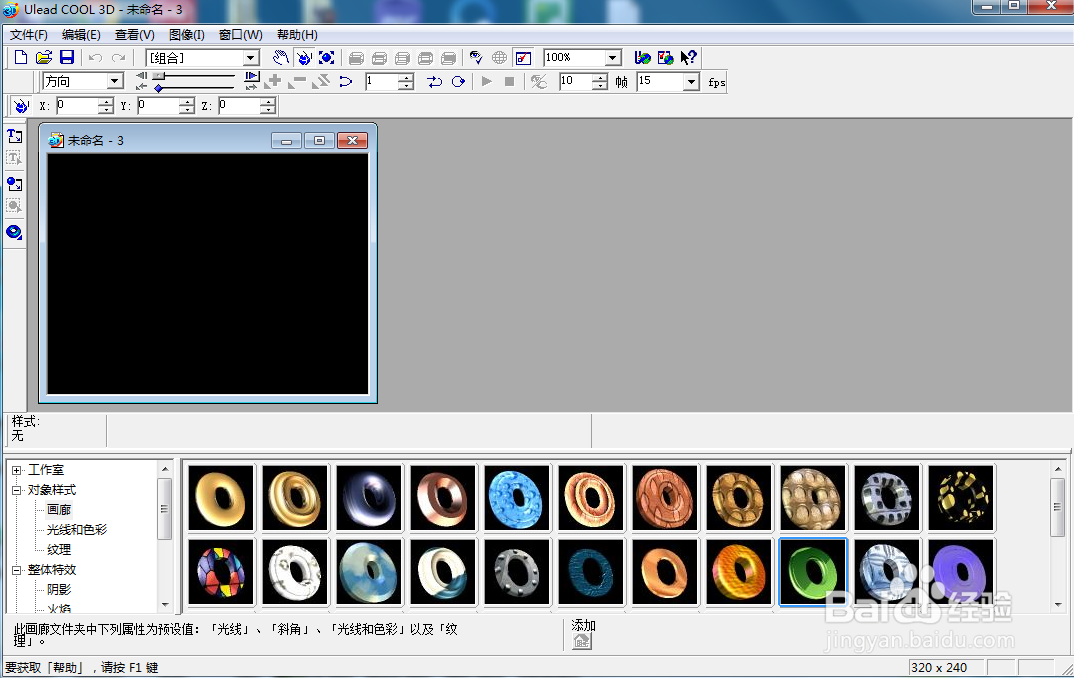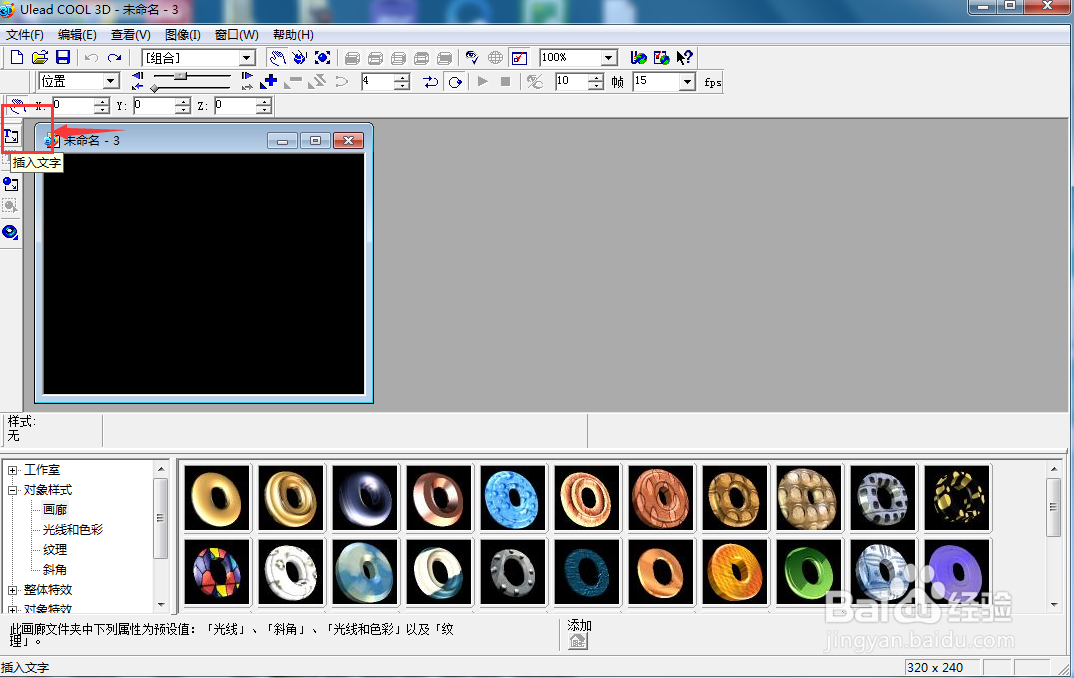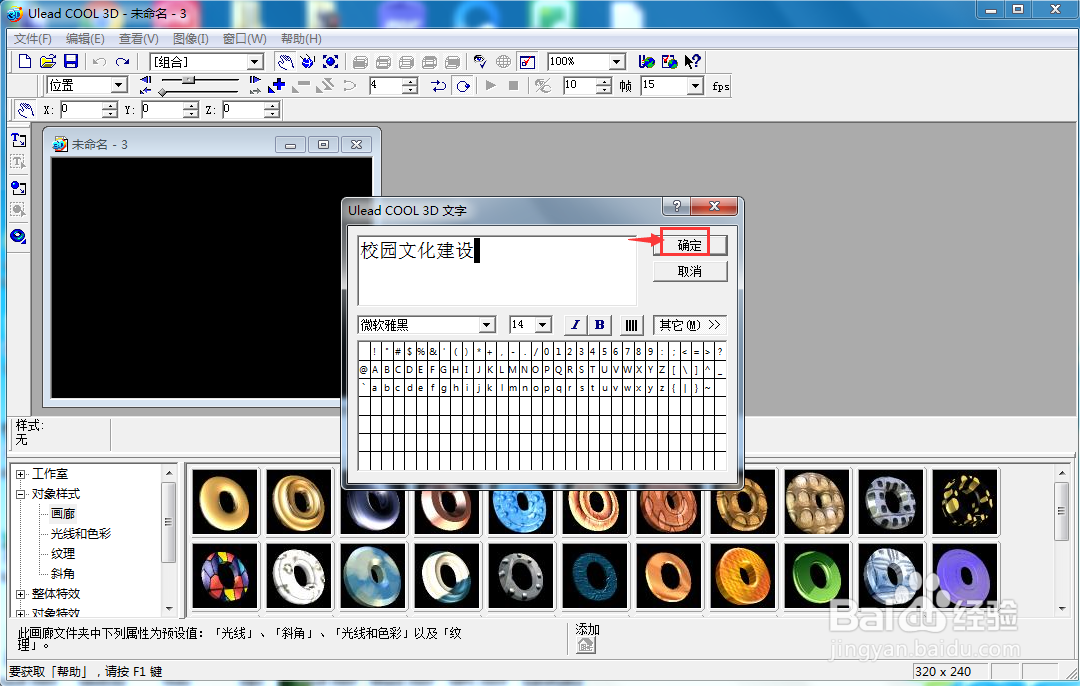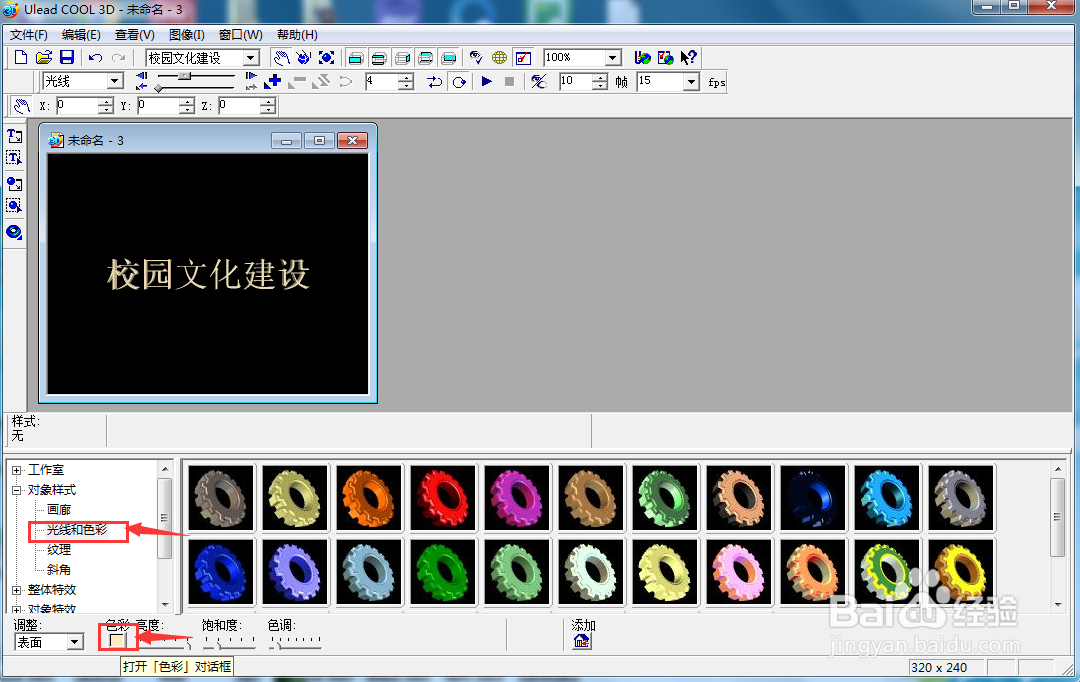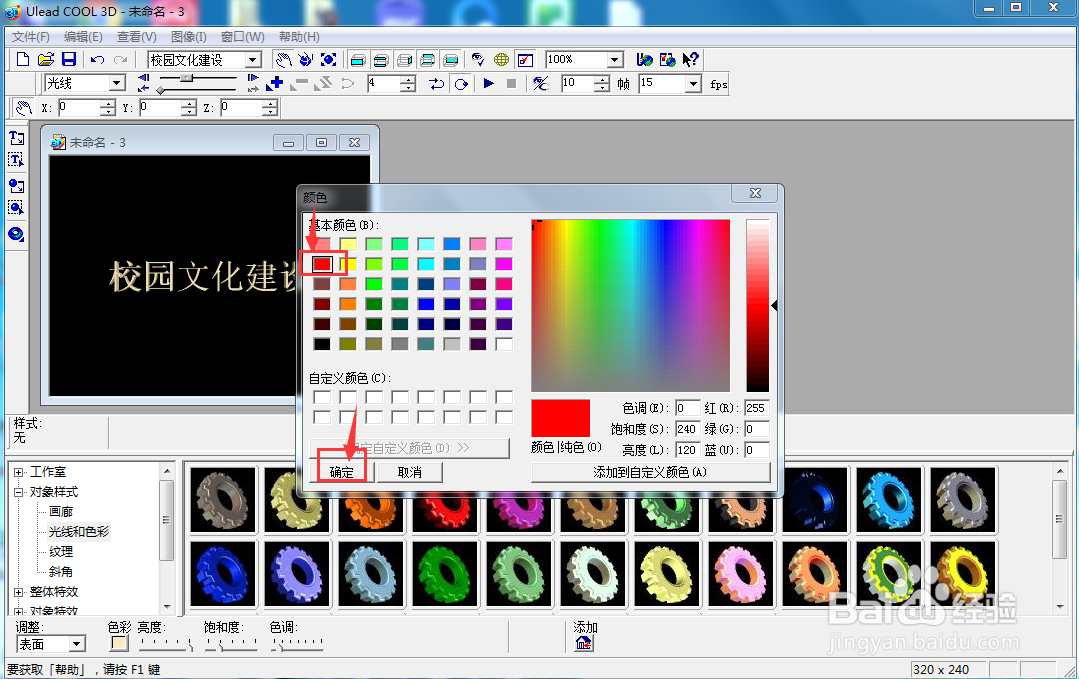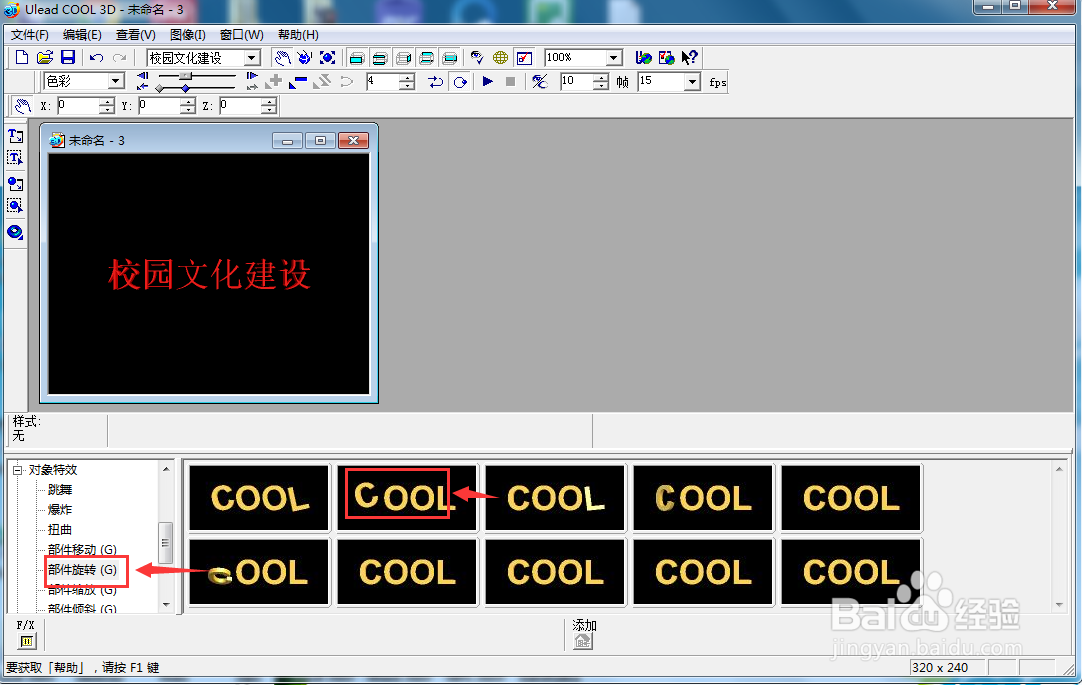ulead cool 3d给文字添加红色部件旋转特效
1、打开ulead cool 3d,进入它的主界面中;
2、点击插入文字工具;
3、输入需要的文字内容,按确定;
4、点击光线和色彩,选择色彩;
5、在打开的颜色面板中点击红色,按确定;
6、点击对象特效,选择部件旋转中的一种样式,
7、我们就在ulead cool 3d中给文字添加上了红色和部件旋转特效;
8、其效果如下图所示。
声明:本网站引用、摘录或转载内容仅供网站访问者交流或参考,不代表本站立场,如存在版权或非法内容,请联系站长删除,联系邮箱:site.kefu@qq.com。
阅读量:94
阅读量:51
阅读量:90
阅读量:52
阅读量:39